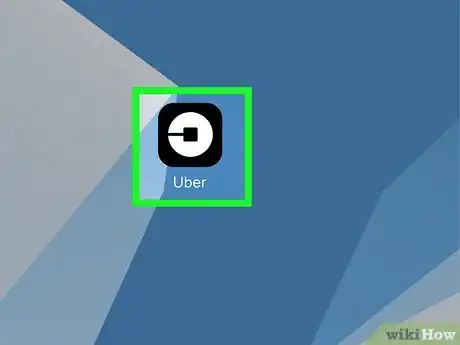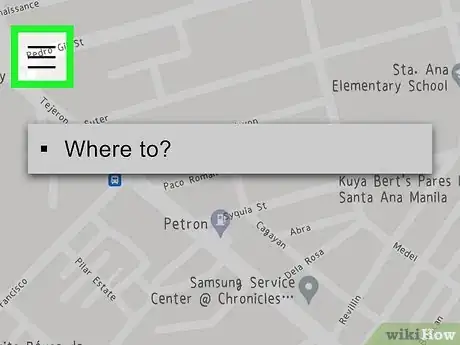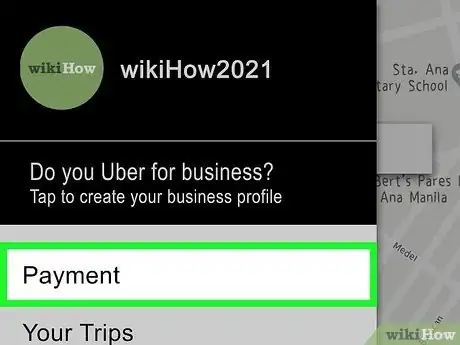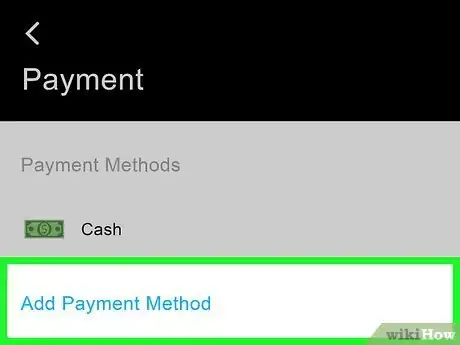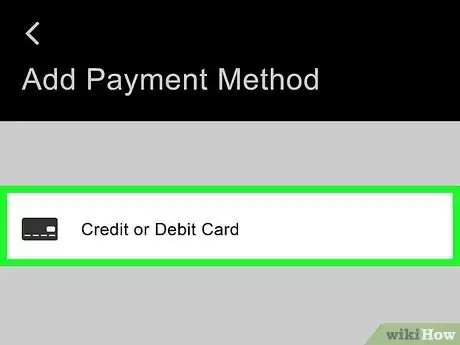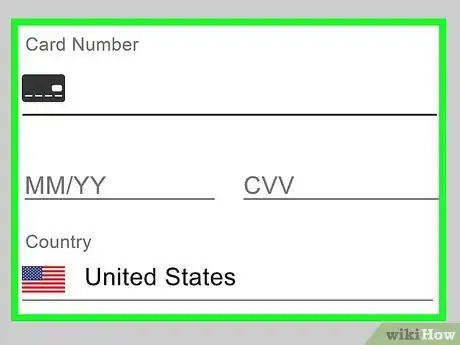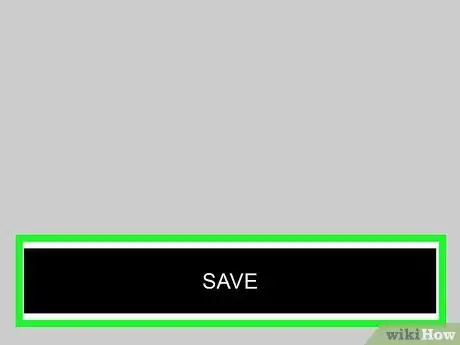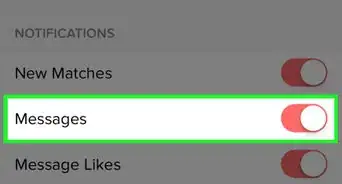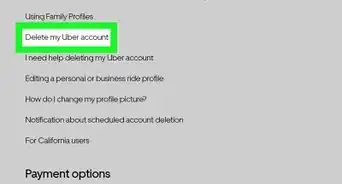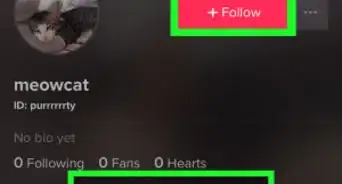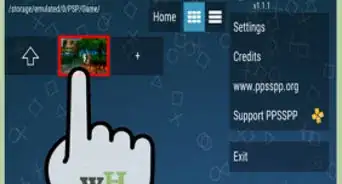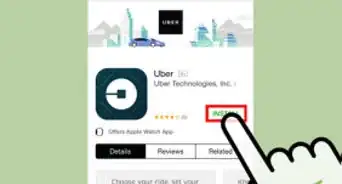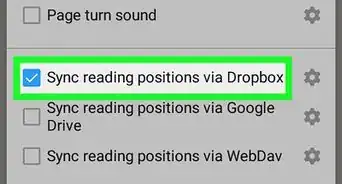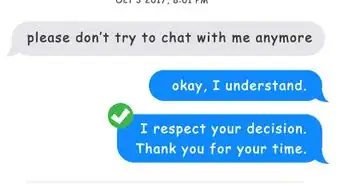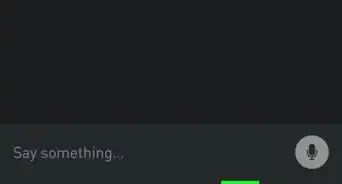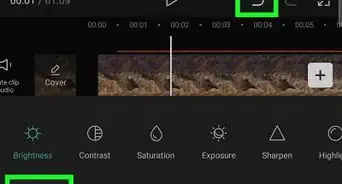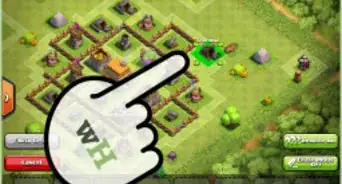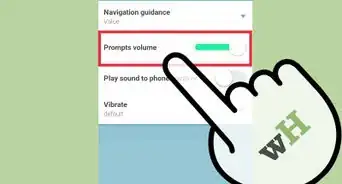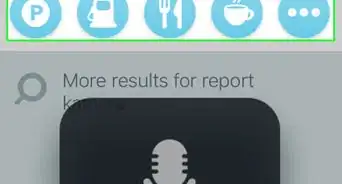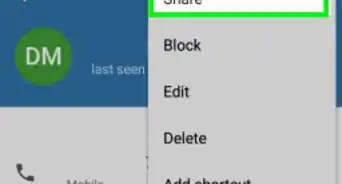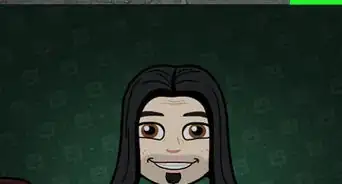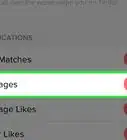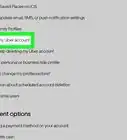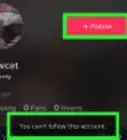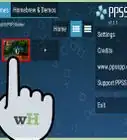X
Este artículo fue coescrito por Jack Lloyd. Jack Lloyd es escritor y editor de tecnología para wikiHow. Tiene más de dos años de experiencia escribiendo y editando artículos relacionados con tecnología. Es entusiasta de la tecnología y profesor de inglés.
Este artículo ha sido visto 3468 veces.
En este artículo, aprenderás a añadir una tarjeta de débito o crédito a tu cuenta de Uber. Sin embargo, si no tienes una, también puedes pagar por un servicio de Uber empleando otros métodos de pago.
Pasos
-
1Abre Uber. El ícono de la aplicación en tu smartphone aparecerá como un círculo blanco con un cuadrado negro en el centro. En caso de que sea necesario, puedes iniciar sesión ingresando tu número de teléfono móvil y tu contraseña o la información de tu cuenta de Facebook.
- Puedes descargar la aplicación de la tienda de aplicaciones App Store (para iPhones) o de la tienda Play Store (para teléfonos que funcionen con Android).
-
2Toca ☰ en la esquina superior izquierda de la pantalla.
-
3Toca la opción Pagos, la cual se encuentra en la parte superior de la pantalla, debajo de tu nombre.
-
4Toca Añadir método de pago en la parte superior de la pantalla.
- Esta opción aparecerá debajo de los métodos de pago que ya hayas configurado.
-
5Toca la primera opción, Tarjeta de débito o crédito.
-
6Ingresa la información de tu tarjeta de crédito. En algunos casos, podrías hasta escanear tu tarjeta de crédito tomándole una foto desde la aplicación. Para ello, toca el ícono de la cámara, el cual debería aparecer en el extremo derecho del campo etiquetado como "Número de tarjeta" y luego sigue las instrucciones. Si deseas ingresar el número de tu tarjeta a mano, debes llenar los siguientes campos:
- Número de tarjeta: los 16 dígitos que aparecen en la parte delantera de la tarjeta.
- Fecha de expiración: la fecha que aparece en el formato "MM/AA".
- CVV: el código de tres dígitos que aparece en la parte trasera de la tarjeta, junto a la firma.
- País: el país que haya emitido tu tarjeta, aunque ten en cuenta que este podría no ser el mismo que el país en donde residas.
- Código postal: el código postal correspondiente a la dirección que esté asociada a tu tarjeta de crédito, aunque no tiene que ser el mismo código postal de la dirección en la que residas.
-
7Toca Guardar en la parte inferior de la pantalla. Espera a que Uber verifique la información de tu tarjeta de crédito y luego podrás usarla para solicitar servicios de Uber.Anuncio
Consejos
- Según el sitio web de Uber, es posible añadir otro método de pago por ese medio sin tener que descargar la aplicación con tal que hayas creado un perfil, pero no es así. En cambio, solo podrás añadir métodos de pago nuevos por medio de la aplicación en sí.
- En algunas ciudades, no podrás pagar en efectivo por un servicio de Uber, aunque sí está permitido usarlo para darle una propina al conductor sin tener que configurarlo mediante la aplicación.
Anuncio
Advertencias
- Ten en cuenta que, si tu tarjeta expira, tendrás que eliminarla manualmente, ya que Uber no podrá hacerlo por ti.
Anuncio
Acerca de este wikiHow
Anuncio